Lưu ý gì khi nâng cấp RAM máy tính dành cho người không chuyên?
Nâng RAM cho may tinh kha dê, nhưng lai kha kho đôi vơi ngươi “không chuyên”.
Nâng câp RAM va ô cưng la 02 giai phap đơn gian nhât trong viêc cải thiện hiệu năng và tốc độ của máy tính. Va nâng RAM thương la giai phap luôn đươc ap dung đâu tiên. Tuy nhiên, giai pháp này cũng sẽ đem đến rất nhiều rủi ro nếu như các bạn là người không có kiến thức và am hiểu sâu rộng về vấn đề này.
Do đó, trước khi các bạn muốn thực hiện việc nâng cấp hay thay thế RAM trên máy tính của mình thì cũng nên chuẩn bị thật kỹ lưỡng và quan tâm đến những lưu ý, cung như các vấn đề đươc đê cập sau đây.
1. Xac đinh nhu câu sư dung RAM
Đâu tiên, ban cân phai xác định rõ nhu cầu nâng cấp và sử dụng RAM may tinh vao muc đich gi. Nêu chỉ đơn giản sử dụng máy tính để học tập và làm việc thì mức RAM từ 4GB là có thể đáp ứng đủ nhu cầu sử dụng của bạn. Nhưng, nếu bạn dùng máy tính để chơi game và sử dụng cac phần mềm “nặng đô” như đô hoa hay thiêt kê, thi đây đều là những chương trình yêu cầu về phần cứng và cấu hình cao thì bạn nên trang bị RAM từ 8GB đến 16GB.
Con trương hơp máy tính bạn thường xuyên bị giật, lag hay chạy chậm vì thiếu RAM thì việc nâng cấp RAM cũng là điều hiển nhiên. Để chắc chắn, bạn co thê tự mình kiểm tra dung lượng RAM đang sử dụng trên máy tính của mình bằng các cách như sau:
Nhân phai chuôt vao taskbar va chon “Task Manager”.
Nhâp vao tab Performance va nhâp tiêp vao “Memory” ơ cưa sô Task Manager.
Đây là nơi hiển thị dung lượng RAM thực tế và dung lượng đang sử dụng, cung như còn trống. Qua những thông số này, bạn có thể xác định chính xác dung lượng RAM đang sử dụng là thiếu hay đủ để nâng cấp RAM với mức dung lượng phù hợp hơn.
Video đang HOT
Ngoài ra, khi chuẩn bị nâng cấp ram thì bạn nên kiểm tra Mainboard trên máy tính của mình hỗ trợ mức dung lượng RAM là bao nhiêu để có thể lựa chọn mức RAM phù hợp nhất.
2. Xac đinh loai RAM đang sư dung trên may tinh
Việc nắm rõ chính xác về loại RAM đang được sử dụng trong máy tính của mình sẽ giúp bạn lựa chọn loại RAM phù hợp nhất. Ví dụ như máy tính bạn đang dùng loại RAM 4GB có tốc độ Bus là 1333MHz thì khi bạn muốn lắp đặt và nâng cấp thêm RAM thì cũng cần phải sử dụng loại RAM có tốc độ Bus 1333MHz để sử dụng, điều này sẽ giúp đảm bảo cho máy tính luôn hoạt động ổn định và nâng cao hiệu suất được tối ưu nhất.
Hầu hết các loại RAM đang được sử dụng phổ biến trên máy tính hiện nay là các loại: DDR2, DDR3 và DDR4. Loại RAM càng mới thì tốc độ và hiệu năng sẽ luôn cao và nổi trội hơn rất nhiều so với các loại RAM đời cũ. Để biết chính xác chiếc máy tính của mình đang dùng loại RAM gì, bạn nên dùng đến các phần mềm kiểm tra chuyên dụng như CPU-Z để biết được loại RAM nào để tiến hành thay thế và nâng cấp bằng loại RAM phù hợp.
Sau khi cai đăt, ban hay khơi đông CPU-Z va nhâp vao tab “Memory”. Đây la nơi đưa ra các thông số chi tiết của RAM trên may tinh cua ban.
Ban nên chu ơ ơ dong DRAM Frequency vi đây la nơi chứa các thông số tốc độ Bus của RAM. Nếu hiển thị loại RAM là SDR thì tốc độ Bus của RAM sẽ giữ nguyên. Còn nếu máy tính bạn đang sử dụng các loại RAM DDR, DDR2, DDR3 hoặc DDR4 thì bạn cần lấy thông số đang hiển thị trong mục DRAM Frequency đem nhân 02 (x2) là sẽ ra tốc độ Bus chính xác của RAM.
Va tab “SPD” sẽ cho ban biết chính xác máy tính của mình hỗ trợ bao nhiêu khe RAM và cho biết dung lượng GB RAM mà mỗi khe RAM này có thể chứa đựng được.
3. Kiêm tra thông sô cua RAM trươc khi mua
Khi đa co đươc nhưng thông tin vê RAM trên may tinh cua minh, ban hay dưa vao đo tiên hanh chon mua RAM cho phu hơp. Tuy nhiên, khi chon mua cung cân phai lưu y như sau.
Đâu tiên la vê tôc đô Bus, đây la tôc độ xử lý của RAM va no cũng ảnh hưởng từ phần cứng trên nhiều thiết bị khác nhau nên sẽ được quy định cụ thể bằng các tiêu chuẩn có sẵn như PC2, PC3 hoặc PC4 tùy vào loại RAM mới hay cũ. Ngoài ra, trên các loại RAM đời mới hơn còn được đánh giá tốc độ xử lý bằng tiêu chuẩn mới và cụ thể hơn ví dụ như tốc độ Bus là DDR 1600.
Tiêp theo la mưc thời gian xử lý dữ liệu. Chúng ta cũng có thể hiểu đó chính là độ trễ của RAM khi xử lý các dữ liệu được lưu trữ trên thiết bị. Thông thường thời gian xử lý dữ liệu trên RAM được hiển thị bằng bốn dãy số, chẳng hạn như là 6-6-6-16. Nếu độ trễ càng thấp thì đồng nghĩa với tốc độ truy cập và xử lý dữ liệu càng nhanh hơn.
Mặc dù trên đây là hai thông số mà các bạn cần quan tâm, nhưng thực tế là tốc độ Bus và thời gian xử lý dữ liệu độ trễ cũng chưa hẳn là điều quan trọng nhất. Điều này có nghĩa là loại RAM có tốc độ Bus cao hơn và có độ trễ thời gian thấp hơn thì sẽ tốt hơn loại RAM có tốc độ Bus thấp hơn và độ trễ thời gian cao hơn bởi vì điều này hoàn toàn có thể bị phụ thuộc vào Mainboard
Mainboard tức là các bo mạch chủ sẽ có quyền giới hạn tốc độ của RAM trên thiết bị đó. Do đó bạn nên trang bị các loại RAM và cả mainboard thế hệ mới nhất để có thể được hỗ trợ và trải nghiệm tốt nhất trên máy tính của mình.
Hi vong bai viêt se co ich cho ban.
4 hiểu lầm thường gặp về RAM máy tính
Như các bạn đã biết, RAM là một bộ phận cơ bản không thể thiếu trong bất kỳ một PC hay laptop nào, hay nói cách khác nếu không có RAM thì máy tính sẽ không hoạt động được.
Không chỉ dừng lại ở đó, tầm quan trọng của RAM còn nằm ở nhu cầu sử dụng của bạn. Nếu bạn có nhu cầu chơi những tựa game nặng hay sử dụng các phần mềm đòi hỏi dung lượng RAM lớn thì việc đi mua và được tư vấn kỹ càng là rất quan trọng.
Thế nhưng, hiện nay trên các trang mạng xã hội đang tồn tại và trôi nổi rất nhiều các lời tư vấn và quan niệm sai lầm về RAM, khiến cho những người không biết nhiều về công nghệ bỏ tiền mua nhưng hiệu năng đổi lại thì không đáng. Trong bài viết này, mình sẽ tổng hợp lại 4 tư tưởng sai lầm về RAM mà các bạn thường gặp nhiều nhất khi được một số dân mạng tư vấn. Từ đ1o tránh mắc phải sai lầm cho bản thân.
"Đừng xài chung 2 thanh RAM không cùng dung lượng hay khác hãng"
Thông thường, bo mạch chủ trên các bộ PC hay laptop bây giờ đều được trang bị từ 2 slot cắm RAM trở lên. Tức là nếu có nhu cầu, bạn hoàn toàn có thể nâng cấp về sau bằng cách mua thêm 1-2 thanh RAM nữa để sử dụng cho thoải mái. Tiện lợi là thế, nhưng cũng chính vì điều này đã tạo nên các quan niệm sai lầm phổ biến giữa các "tư vấn viên" trên mạng đó là đừng nên cắm chung 2 thanh RAM khác dung lượng hay khác hãng. Vậy liệu chúng ta có nên "trộn" RAM xài chung không? Câu trả lời là có, bạn hoàn toàn có thể chỉ là nó sẽ không cho lại hiệu năng tốt nhất mà thôi.
Thật ra, việc gắn 2 thanh RAM có chung nhà sản xuất, chung dung lượng, và chung tần số rất được khuyến khích bởi vì nó sẽ cho lại hiệu năng tốt nhất. Còn nếu bạn cắm 2 thanh khác dung lượng và muốn chúng hoạt động tối ưu với nhau thì chúng sẽ cần phải sử dụng cùng một lượng điện áp (voltage), và các bộ điều khiển controller tương ứng của chúng cũng cần phải hoạt động "hòa hợp" với nhau trên bo mạch chủ. Đây chính là lý do tại sao bạn nên dùng chung 2 thanh RAM cùng mẫu và được làm từ cùng một nhà sản xuất.
Tuy nhiên, không phải vì thế mà bạn không thể cắm được 2 thanh khác dung lượng. Ví dụ như ban đầu bạn có một thanh RAM 4GB, về sau bạn cảm thấy dùng không đủ nhưng lại không đủ kinh phí để lên hẳn 16GB nên bạn chỉ mua thêm 1 thanh 8GB để đi chung với thanh 4GB bạn có sẵn. Khi cắm vào chạy dual channel (kênh đôi), thì máy tính sẽ nhận 4GB RAM của thanh 4GB và 4GB RAM của thanh 8GB chạy dual channel để tăng hiệu suất. Còn 4GB RAM dư còn lại của thanh 8GB sẽ chạy single channel (kênh đơn). Nhìn chung thì nó sẽ không nhanh bằng với 2 thanh RAM cùng dung lượng chạy dual channel nhưng nó vẫn sẽ nhanh hơn tốc độ trước khi bạn cắm thanh 8GB vào.
Tương tự như vậy với các thanh RAM không cùng tốc độ và độ trễ. Máy tính sẽ nhận tốc độ hoặc độ trễ của thanh RAM nào thấp nhất và áp dụng cho cả 2 thanh.
"Không nên đầu tư quá nhiều vào RAM"
"Bao nhiêu đây RAM là đủ để chạy game và phần mềm rồi, đừng mua thêm nữa" cũng là lời tư vấn thường thấy trên các diễn đàn công nghệ. Vậy bao nhiêu RAM là đủ? Câu trả lời thỏa đáng nhất bây giờ đó là RAM không bao giờ là đủ, nó có đủ hay không tùy thuộc vào nhu cầu của bạn.
Có thể dung lượng RAM bạn đang có đã là đủ để chạy các phần mềm, game, hay ứng dụng mà bạn đang sử dụng. Tuy nhiên, điều đó không có nghĩa là bạn không thể chạy các ứng dụng đó nhanh hơn với nhiều RAM hơn.
Hầu hết các nhà phát triển sẽ lập trình các chương trình của họ sao cho ứng dụng chỉ ăn một mức RAM cố định nào đó trên tổng số RAM mà bạn đang có. Nếu bạn cung cấp nhiều RAM hơn thì ứng dụng đó nó cũng sẽ ăn một mức RAM cố định trên tổng số RAM mà bạn đã thêm vào, nhưng dung lượng RAM bị ăn bây giờ sẽ nhiều hơn so với trước khi thêm.
Ngoài ra, nếu bạn thấy máy tính đang sử dụng đâu đó 60% RAM trên tổng số RAM bạn đang có không có nghĩa là bạn không cần thêm RAM. Các tác vụ đang chạy chỉ yêu cầu 60% RAM đó là bởi vì nó còn chừa RAM phòng trường hợp các tác vụ mà bạn có thể mở và sử dụng sau này.
"Dung lượng RAM là quan trọng nhất"
Thông thường, một bộ PC có nhiều RAM đâu đó tầm 32-64GB sẽ tự động được nhiều người cho rằng máy chạy rất nhanh. Tuy nhiên, điều này không hoàn toàn đúng. Dung lượng RAM không phải là tất cả.
Một trong số những yếu tố quyết định hiệu năng của thanh RAM là tốc độ và tần số. Cũng giống như CPU, RAM cũng có xung nhịp. Xung nhịp càng cao thì càng nhiều dữ liệu được truyền đi trong một giây. Các tần số RAM mà bạn thường thấy trên thị trường là 2666MHz, và 3000MHZ, hay 3200MHz.
Bạn cũng nên cẩn thận trong việc lựa chọn RAM có xung nhịp không khớp với bo mạch chủ. Nếu RAM có xung là 2000MHz nhưng bo mạch chủ lại chỉ hỗ trợ 1333MHz thì thanh RAM đó của bạn sẽ không thể chạy với tốc độ 2000MHz.
Nói chung, bạn sẽ không thể nhận thấy sự khác biệt giữa 8GB hay 16GB RAM. Nhưng nếu giữa 2 thanh RAM 8GB nhưng 1 thanh lại có xung cao hơn thì bạn sẽ nhận ra sự khác biệt ngay (đương nhiên là cũng tùy vào tác vụ mà bạn thực hiện).
"Bạn nên làm trống RAM để cải thiện tốc độ"
Đây có thể nói là lầm tưởng thường gặp nhất của người dùng máy tính và điện thoại bắt nguồn từ các ứng dụng, hay phần mềm giải phóng RAM, tối ưu RAM.v.v. như CCleaner trên PC hay RAM Cleanup, RAM Booster trên điện thoại.
Thật ra, làm trống RAM theo cách đó không thực sự cải thiện tốc độ của bạn mà đôi khi thậm chí còn làm chậm cả hệ thống. Lý do rất đơn giản, công việc của RAM là cần được lấp đầy, các phần mềm và hệ điều hành của bạn nên sử dụng nhiều nhất có thể, còn RAM dư không bao giờ xài tới là RAM phí.
Hơn nữa, nếu bạn sử dụng các phần mềm kể trên để làm trống RAM, có khả năng là nó sẽ xóa luôn cả các dữ liệu tính toán được trữ sẵn trong RAM nhằm giúp xử lý dữ liệu nhanh. Đến khi bạn cần dùng tới, RAM sẽ phải nạp các dữ liệu đó lại một lần nữa dẫn đến tốn thời gian hơn. Thay vào đó, nếu bạn muốn giải phóng bớt RAM hãy tắt các ứng dụng chưa cần dùng tới một cách thủ công.
Thủ thuật khắc phục lỗi máy tính bị treo liên tục 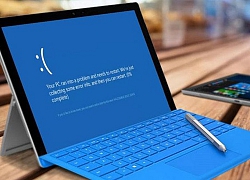 Có rất nhiều nguyên nhân khiến máy tính bị treo liên tục nhưng thủ thuật khắc phục lỗi này không quá khó. Theo các chuyên gia công nghệ, máy tính bị treo liên tục là lỗi thường gặp nhất ở nhiều dòng máy tính hiện nay. Một trong những nguyên nhân khiến máy tính bị treo liên tục chính là do CPU quá...
Có rất nhiều nguyên nhân khiến máy tính bị treo liên tục nhưng thủ thuật khắc phục lỗi này không quá khó. Theo các chuyên gia công nghệ, máy tính bị treo liên tục là lỗi thường gặp nhất ở nhiều dòng máy tính hiện nay. Một trong những nguyên nhân khiến máy tính bị treo liên tục chính là do CPU quá...
 Hòa Minzy trả lời về con số 8 tỷ đồng làm MV Bắc Bling, cát-xê của Xuân Hinh gây xôn xao04:19
Hòa Minzy trả lời về con số 8 tỷ đồng làm MV Bắc Bling, cát-xê của Xuân Hinh gây xôn xao04:19 Nghẹn ngào khoảnh khắc mẹ diễn viên Quý Bình bật khóc trong giây phút cuối cùng bên con trai00:30
Nghẹn ngào khoảnh khắc mẹ diễn viên Quý Bình bật khóc trong giây phút cuối cùng bên con trai00:30 1 triệu người Việt sững người xem clip bố lạnh lùng với con gái ở tòa: "Nếu chọn mẹ thì bố con mình cắt luôn từ đây", đau lòng với phản ứng của bé gái00:31
1 triệu người Việt sững người xem clip bố lạnh lùng với con gái ở tòa: "Nếu chọn mẹ thì bố con mình cắt luôn từ đây", đau lòng với phản ứng của bé gái00:31 Lý do nghệ sĩ Quý Bình không có vợ kề cận chăm sóc ngày cuối đời01:59
Lý do nghệ sĩ Quý Bình không có vợ kề cận chăm sóc ngày cuối đời01:59 Clip sốc: Nhóm trẻ con vô tư dùng con trăn dài 2,5m chơi nhảy dây, nhận cái kết đắng tức thì00:18
Clip sốc: Nhóm trẻ con vô tư dùng con trăn dài 2,5m chơi nhảy dây, nhận cái kết đắng tức thì00:18 Sự cố chấn động điền kinh: VĐV bị đối thủ vụt gậy vào đầu, nghi vỡ hộp sọ02:05
Sự cố chấn động điền kinh: VĐV bị đối thủ vụt gậy vào đầu, nghi vỡ hộp sọ02:05 Lễ tang nghệ sĩ Quý Bình: Xót xa cảnh mẹ nam diễn viên buồn bã, cúi chào từng khách đến viếng00:15
Lễ tang nghệ sĩ Quý Bình: Xót xa cảnh mẹ nam diễn viên buồn bã, cúi chào từng khách đến viếng00:15 Vụ clip người mặc đồ giống "vua cà phê" Đặng Lê Nguyên Vũ đánh nhau: Trung Nguyên lên tiếng00:17
Vụ clip người mặc đồ giống "vua cà phê" Đặng Lê Nguyên Vũ đánh nhau: Trung Nguyên lên tiếng00:17 Tro cốt của diễn viên Quý Bình chưa được rải xuống biển theo di nguyện, lý do là gì?01:50
Tro cốt của diễn viên Quý Bình chưa được rải xuống biển theo di nguyện, lý do là gì?01:50 TP.HCM: Xôn xao clip nhóm người ngang nhiên chặn xe kiểm tra giấy tờ06:11
TP.HCM: Xôn xao clip nhóm người ngang nhiên chặn xe kiểm tra giấy tờ06:11 Hàng chục thanh niên nhà trai bị giữ lại tại đám cưới vì chiếc iPhone 16 "không cánh mà bay" và câu nói của cô gái bị mất điện thoại gây tranh cãi00:35
Hàng chục thanh niên nhà trai bị giữ lại tại đám cưới vì chiếc iPhone 16 "không cánh mà bay" và câu nói của cô gái bị mất điện thoại gây tranh cãi00:35Tin đang nóng
Tin mới nhất

Nâng cao và biến đổi hình ảnh của bạn bằng trình chỉnh sửa video trực tuyến CapCut

Cách đăng Facebook để có nhiều lượt thích và chia sẻ

Thêm nhiều bang của Mỹ cấm TikTok

Microsoft cấm khai thác tiền điện tử trên các dịch vụ đám mây để bảo vệ khách hàng

Facebook trấn áp hàng loạt công ty phần mềm gián điệp

Meta đối mặt cáo buộc vi phạm các quy tắc chống độc quyền với mức phạt 11,8 tỷ đô

Không cần thăm dò, Musk nên sớm từ chức CEO Twitter

Đại lý Việt nhập iPhone 14 kiểu 'bia kèm lạc'

Khai trương hệ thống vé điện tử và dịch vụ trải nghiệm thực tế ảo XR tại Quần thể Di tích Cố đô Huế

'Dở khóc dở cười' với tính năng trợ giúp người bị tai nạn ôtô của Apple

Xiaomi sa thải hàng nghìn nhân sự

Apple sẽ bắt đầu sản xuất MacBook tại Việt Nam vào giữa năm 2023
Có thể bạn quan tâm

Xử phạt đối tượng đăng tải sai sự thật về Nghị định 168
Pháp luật
07:26:06 12/03/2025
Thực phẩm an toàn cho người cao huyết áp
Sức khỏe
07:07:52 12/03/2025
Sao Việt lên tiếng vụ vợ cố nghệ sĩ Quý Bình bị bàn tán: "Tôi cần nói ra điều này vì người anh của mình"
Sao việt
06:42:58 12/03/2025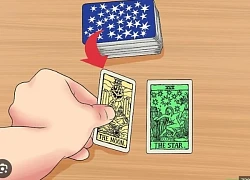
Chọn 1 lá bài Tarot để biết trước những biến động công việc sau Rằm tháng 2 Âm lịch
Trắc nghiệm
06:37:22 12/03/2025
Mỹ nhân thảm nhất sau khi Kim Soo Hyun bị tố thao túng, chèn ép bạn gái Kim Sae Ron
Sao châu á
06:32:42 12/03/2025
Công an TP HCM thông tin về clip CSGT có lời nói chưa chuẩn mực
Tin nổi bật
06:16:37 12/03/2025
Ba chỉ ngâm bia nướng, cuốn rau thơm rồi chấm tương ớt, nghĩ thôi đã thèm chảy nước miếng
Ẩm thực
06:02:47 12/03/2025
Sự thật về cảnh quay hot nhất phim Top 1 phòng vé, thật đến mức ám ảnh
Hậu trường phim
05:58:07 12/03/2025
When Life Gives You Tangerines: Khi đời cho ta một quả quýt, hãy pha trà và cùng thưởng thức nó!
Phim châu á
05:57:36 12/03/2025
Đến nhà mẹ vợ ăn giỗ, bà gắp vào bát anh rể cái đùi gà to rồi gắp cho tôi một thứ KHÓ CHẤP NHẬN
Góc tâm tình
05:43:43 12/03/2025
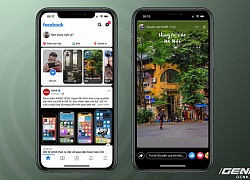 Hướng dẫn đăng video dài lên story Facebook, không bị giới hạn cho iOS và Android
Hướng dẫn đăng video dài lên story Facebook, không bị giới hạn cho iOS và Android Sau Huawei, ai sẽ là kẻ thay thế để trực tiếp đe dọa Samsung?
Sau Huawei, ai sẽ là kẻ thay thế để trực tiếp đe dọa Samsung?
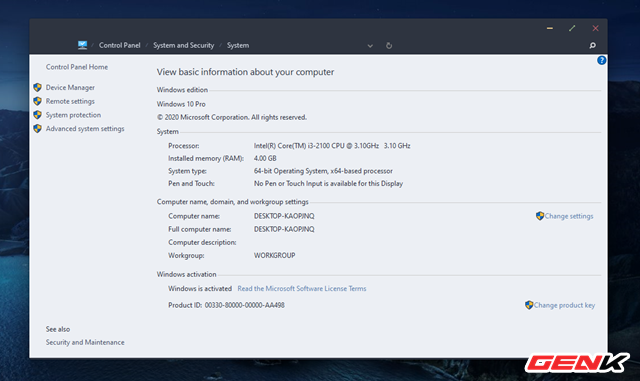
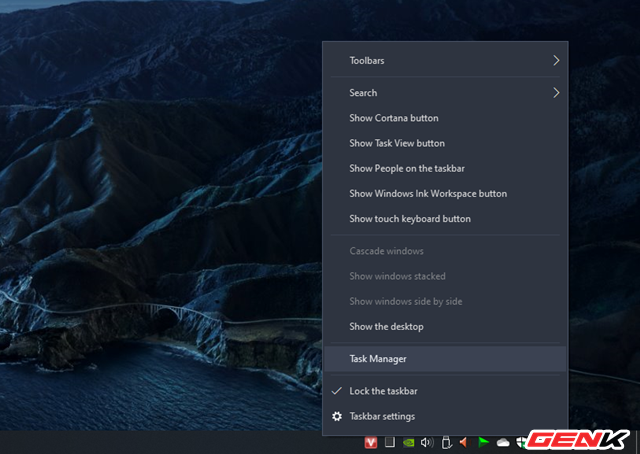
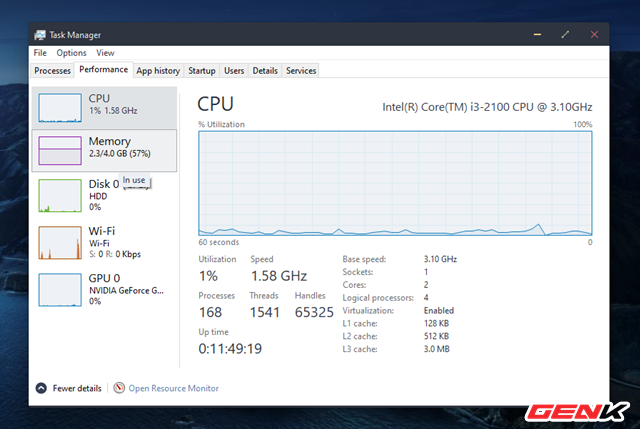
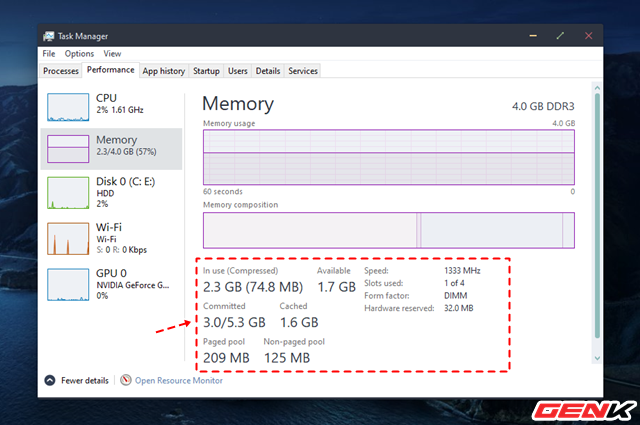


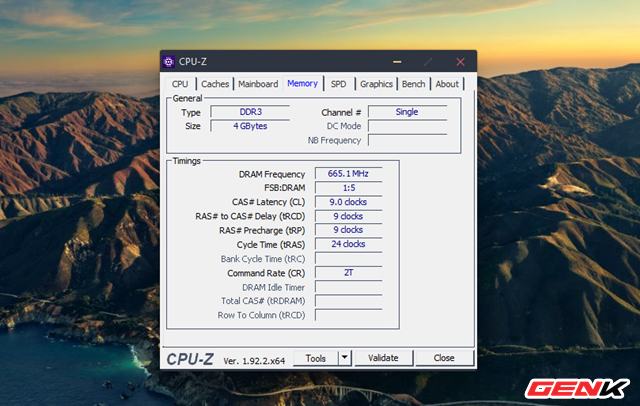









 Mua máy tính để làm việc tại nhà, tại sao nên chọn laptop thay vì desktop?
Mua máy tính để làm việc tại nhà, tại sao nên chọn laptop thay vì desktop? Trong máy tính không chỉ có mỗi loại RAM để chạy Chrome đâu mà nhiều lắm đấy
Trong máy tính không chỉ có mỗi loại RAM để chạy Chrome đâu mà nhiều lắm đấy SpaceX đưa 32.000 máy tính Linux vào vũ trụ
SpaceX đưa 32.000 máy tính Linux vào vũ trụ Lenovo đang quay trở lại với vai trò là nhà hỗ trợ chính cho máy tính để bàn Linux.
Lenovo đang quay trở lại với vai trò là nhà hỗ trợ chính cho máy tính để bàn Linux. Bản cập nhật Windows 10 2004 gây ra lỗi với bộ nhớ Intel Optane, đây là cách giải quyết tạm thời
Bản cập nhật Windows 10 2004 gây ra lỗi với bộ nhớ Intel Optane, đây là cách giải quyết tạm thời Chip di động Ryzen C7 của AMD bị rò rỉ
Chip di động Ryzen C7 của AMD bị rò rỉ
 Nghi vấn Kim Sae Ron bị ép tiếp khách vào ngày xảy ra vụ say rượu lái xe?
Nghi vấn Kim Sae Ron bị ép tiếp khách vào ngày xảy ra vụ say rượu lái xe? 700 triệu tiền Kim Sae Ron nợ chỉ bằng khoảng cát xê 2 tập phim của Kim Soo Hyun
700 triệu tiền Kim Sae Ron nợ chỉ bằng khoảng cát xê 2 tập phim của Kim Soo Hyun Đi làm về khuya, mọi người đều đi ngủ, chỉ duy nhất bố chồng còn thức đợi, câu đầu tiên ông nói khiến tôi bật khóc nức nở
Đi làm về khuya, mọi người đều đi ngủ, chỉ duy nhất bố chồng còn thức đợi, câu đầu tiên ông nói khiến tôi bật khóc nức nở Quá đau đớn trước lời cầu xin của mẹ Kim Sae Ron, chính Kim Soo Hyun đã phá nát danh dự một kiếp người
Quá đau đớn trước lời cầu xin của mẹ Kim Sae Ron, chính Kim Soo Hyun đã phá nát danh dự một kiếp người Cặp sao Vbiz bị đồn "phim giả tình thật" tái hợp sau 10 năm: Nhà gái vừa đẹp vừa giàu, nhà trai trẻ mãi không già
Cặp sao Vbiz bị đồn "phim giả tình thật" tái hợp sau 10 năm: Nhà gái vừa đẹp vừa giàu, nhà trai trẻ mãi không già Hoa hậu Thùy Tiên xuất hiện giữa ồn ào, Chi Bảo và vợ kém 16 tuổi mặn nồng
Hoa hậu Thùy Tiên xuất hiện giữa ồn ào, Chi Bảo và vợ kém 16 tuổi mặn nồng Cận cảnh cây hoa sưa hot nhất Hà Nội khiến người người xếp hàng dài, chen chân từng mét để có bức ảnh "sống ảo"
Cận cảnh cây hoa sưa hot nhất Hà Nội khiến người người xếp hàng dài, chen chân từng mét để có bức ảnh "sống ảo" Sau Lê Phương, thêm 1 sao nữ lên livestream ẩn ý về người diễn giả trân trong tang lễ của Quý Bình
Sau Lê Phương, thêm 1 sao nữ lên livestream ẩn ý về người diễn giả trân trong tang lễ của Quý Bình Lê Phương chia sẻ ẩn ý sau tang lễ Quý Bình, netizen nghi ngờ liên quan đến vợ của cố nghệ sĩ
Lê Phương chia sẻ ẩn ý sau tang lễ Quý Bình, netizen nghi ngờ liên quan đến vợ của cố nghệ sĩ Drama dồn dập: "Ông hoàng" Châu Kiệt Luân đánh bài thua hơn 3.500 tỷ, phải thế chấp 3 biệt thự và 1 máy bay riêng?
Drama dồn dập: "Ông hoàng" Châu Kiệt Luân đánh bài thua hơn 3.500 tỷ, phải thế chấp 3 biệt thự và 1 máy bay riêng? Bị chỉ trích "khóc không có giọt nước mắt" trong đám tang Quý Bình, một nữ nghệ sĩ lên tiếng
Bị chỉ trích "khóc không có giọt nước mắt" trong đám tang Quý Bình, một nữ nghệ sĩ lên tiếng Lê Phương gây hoang mang khi đăng status sau tang lễ Quý Bình, nhiều nghệ sĩ vào bình luận ẩn ý
Lê Phương gây hoang mang khi đăng status sau tang lễ Quý Bình, nhiều nghệ sĩ vào bình luận ẩn ý
 Nóng: Kim Soo Hyun trực tiếp lên tiếng về tin hẹn hò Kim Sae Ron 15 tuổi, quấy rối cố diễn viên
Nóng: Kim Soo Hyun trực tiếp lên tiếng về tin hẹn hò Kim Sae Ron 15 tuổi, quấy rối cố diễn viên Kim Soo Hyun chính thức "phản đòn" livestream bóc phốt: Nghe mà hoang mang tột độ!
Kim Soo Hyun chính thức "phản đòn" livestream bóc phốt: Nghe mà hoang mang tột độ!